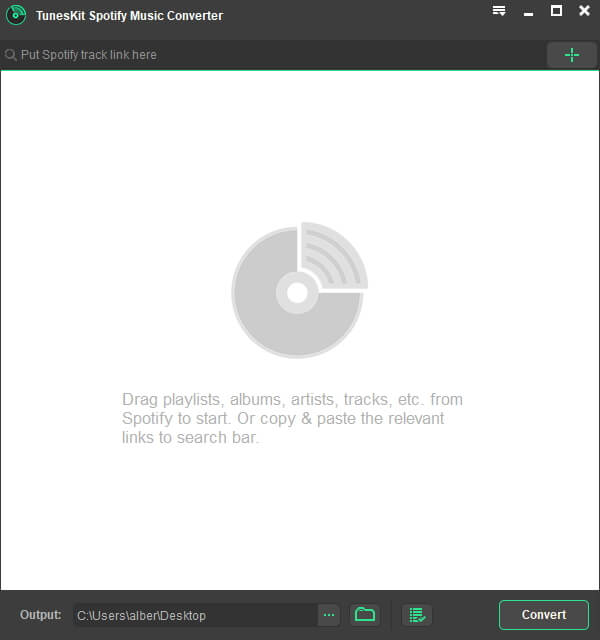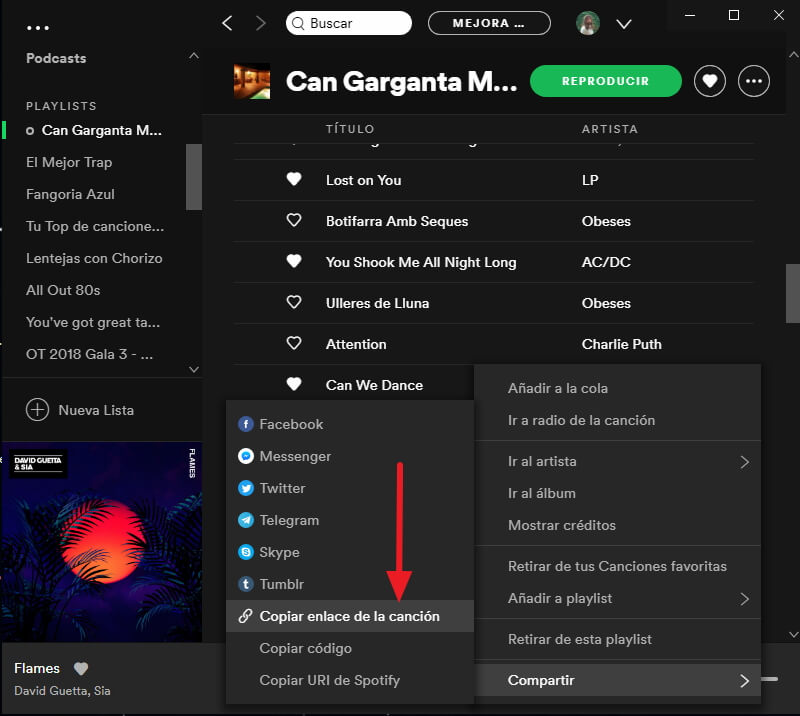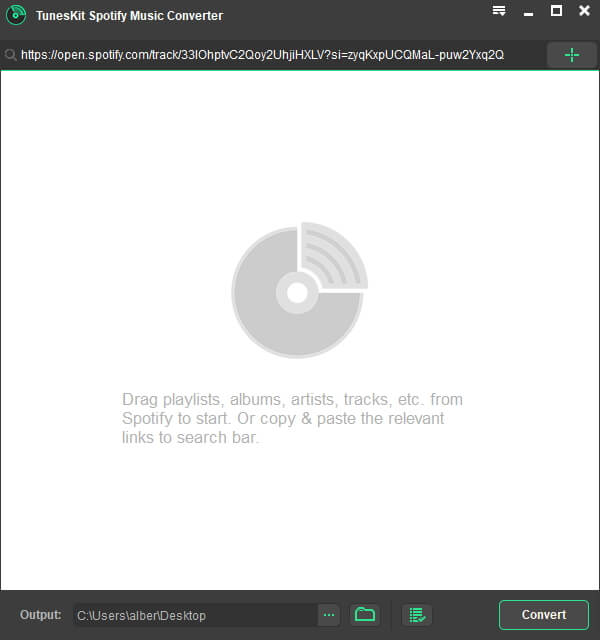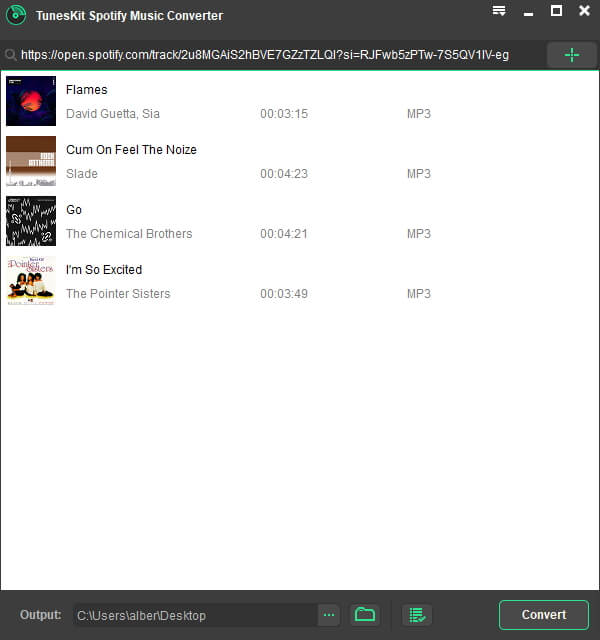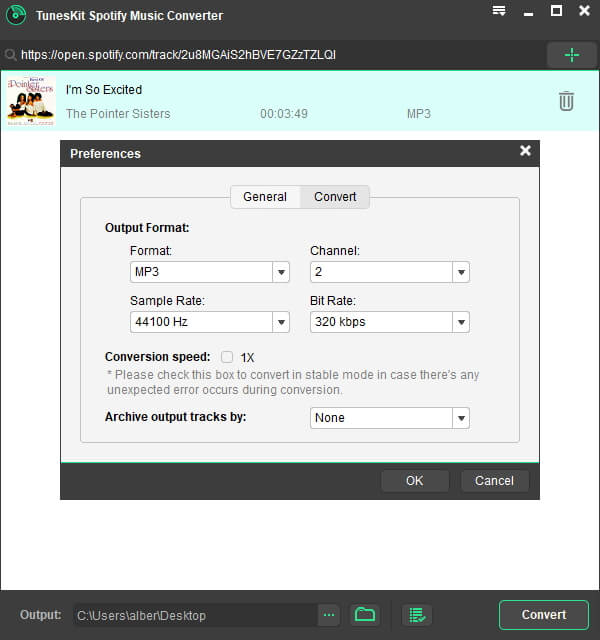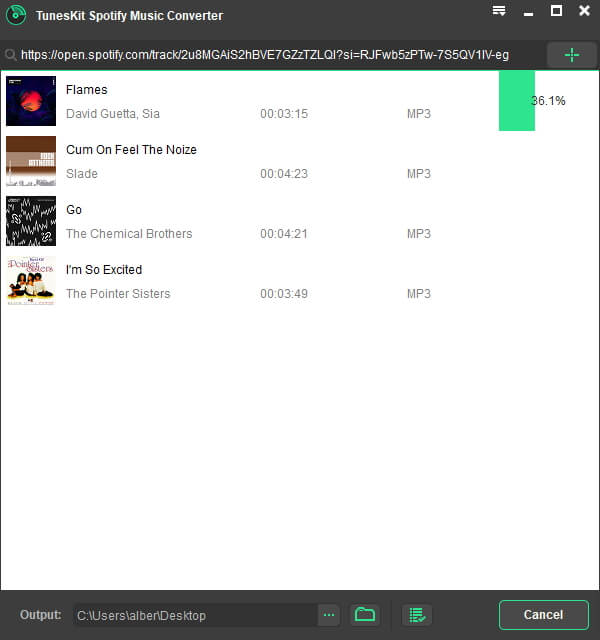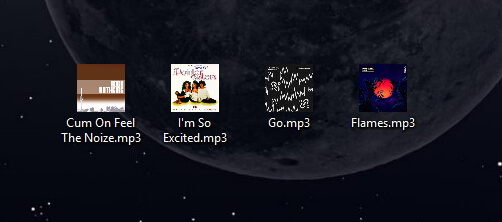Aunque las plataformas de streaming nos han traído muchas facilidades, es posible que en ocasiones necesites tener tu música en un soporte local, sin acceso a Internet. Por ello, existen herramientas con las que convertir canciones de Spotify (el servicio de música bajo demanda por excelencia) para llevártelas donde quieras.
En esta ocasión, vamos a confiar en el programa TuneSkit Spotify Music Converter (Windows, Mac) que no sólo nos permite descargarlas (incluso listas enteras), sino que también elimina el DRM de Spotify a la vez que conserva los metadatos de las pistas (incluida las carátulas).
TuneSkit puede convertir canciones de Spotify, ya sea sueltas o en una lista, en múltiples formatos y kbps
De esta manera sólo tienes que descárgartelo e instalarlo en tu ordenador. El proceso de instalación es bastante sencillo, como el típico de cualquier programa. Además, esta solución cuenta con una interfaz clara, fácil de utilizar para cualquier usuario y no requiere un gran equipo para funcionar.
Una vez instalado, al abrir el software, también se nos ejecuta automáticamente Spotify (y si ya lo teníamos abierto, lo reiniciará; esto es necesario para que el programa pueda trabajar). Ojo, porque no podremos reproducir música en Spotify si tenemos TuneSkit abierto.
Pero antes de nada, aprovecha para elegir una carpeta “output” donde irán a parar las canciones, en la parte inferior del programa.
Ahora, en Spotify obtén el enlace de la canción o lista que te interesa. También puedes poner el programa junto al otro y arrastrar la pista desde Spotify hacia TuneSkit.
Pega el enlace y haz clic en el botón + para añadir ese tema a la lista de descargas. Si has arrastrado la canción, este paso se realiza automáticamente.
Puedes pegar el enlace o arrastrar cuantas canciones quieras. Se irán añadiendo a la lista de conversión una tras la otra.
Adicionalmente, en las preferencias del programa puedes elegir el contenedor (mp3, m4a, m4b, flac, aac, wav…), canal, frecuencia de muestreo (hasta 48000 MHz) y bitrate (hasta 320 kbps). Encontrarás las preferencias en el icono que hay al lado del de minimizar, dentro de la pestaña Convert.
Cuando lo tengas todo a tu gusto, sólo le tienes que dar a Convert para que TuneSkit Spotify Music Converter comience a procesar las canciones. En nuestra experiencia, no tarda demasiado en completar cada canción.
Una vez finalice, podrás encontrar todas las canciones en la carpeta de salida que seleccionaste (o en la que mantuviste como predeterminada, se puede abrir desde el propio programa haciendo clic en el icono de la carpeta).
Los metadatos y la carátula del álbum vienen escritas en el archivo
Si haces clic derecho y observas los detalles de la pista, podrás comprobar que cuenta con los metadatos escritos (los más básicos) como el título y el artista. También tendrá incrustada la imagen de portada en el archivo.
Esto resulta perfecto para mantener tu biblioteca digital en orden, especialmente si vamos a trasladar esta música a dispositivos que no tengan conexión a Internet y de donde no pueden obtener los metadatos de fuentes externas.
En definitiva, como puedes ver, en apenas unos pocos pasos ya tenemos las canciones almacenadas en nuestro ordenador. Ya sólo quedaría enviarlas a tu teléfono, a un pen drive u otro soporte para poder disfrutar de ellas sin conexión a la red.
TuneSkit es un software de pago aunque cuenta con una versión gratuita de prueba que permite exportar el primer minuto de cada canción que queramos convertir.